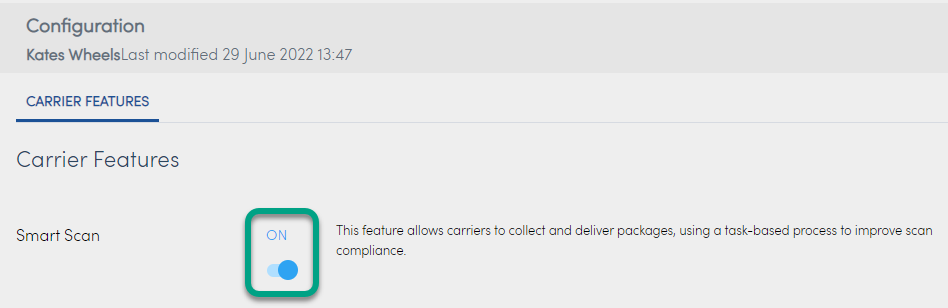La schermata Trasportatori visualizza tutti i trasportatori attivi. È possibile condurre ricerche e filtrare i trasportatori nonché sospenderli.
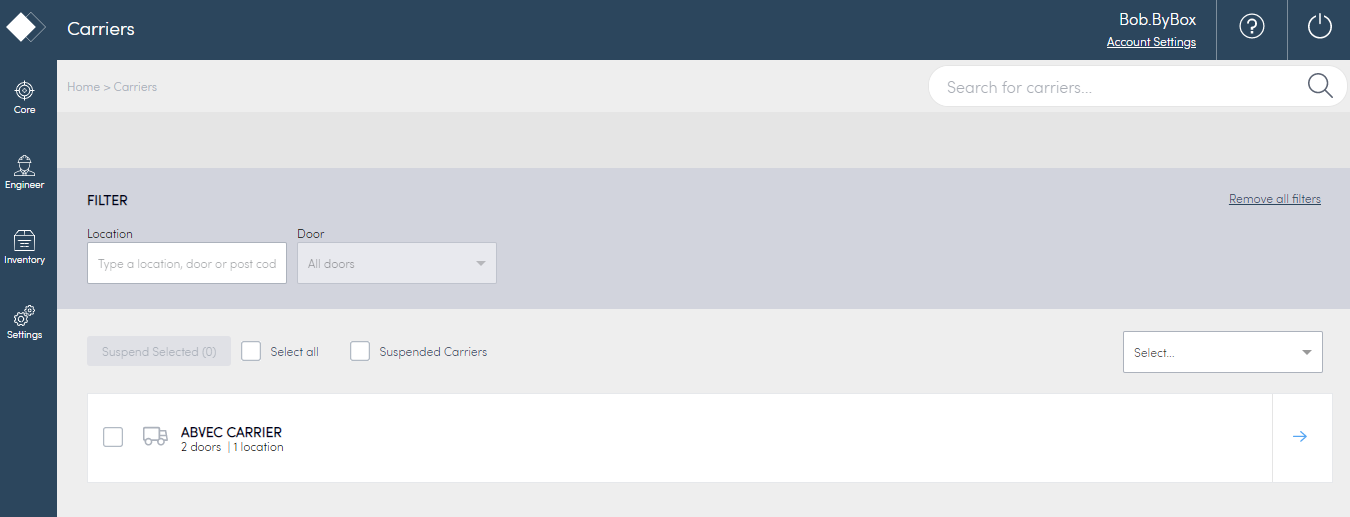
Aggiunta di trasportatori
È possibile aggiungere Trasportatori a Konnect HQ se si dispone del livello di autorizzazione necessario.
Per aggiungere un Trasportatore:
- Selezionare Nucleo > Trasportatori.
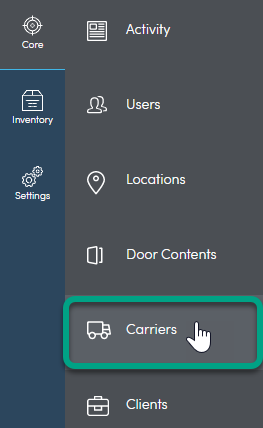
- Selezionare Aggiungi trasportatore.
- Inserire il nome del Trasportatore.
- (Opzionale) Inserire l’Identificatore.
- Selezionare Aggiungi trasportatore.
Ora il Trasportatore viene visualizzato nell’elenco Trasportatori.
Assegna porte ai trasportatori
È possibile assegnare porte direttamente ai trasportatori in Konnect HQ.
Per assegnare una porta:
- Selezionare Nucleo > Trasportatori.
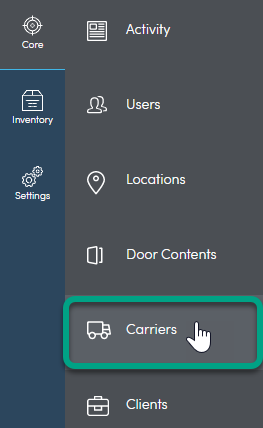
- Selezionare la freccia blu accanto al trasportatore da visualizzare.
- Fare clic su Ubicazioni e porte.
- Selezionare Assegna porte.
- Selezionare le porte da assegnare.
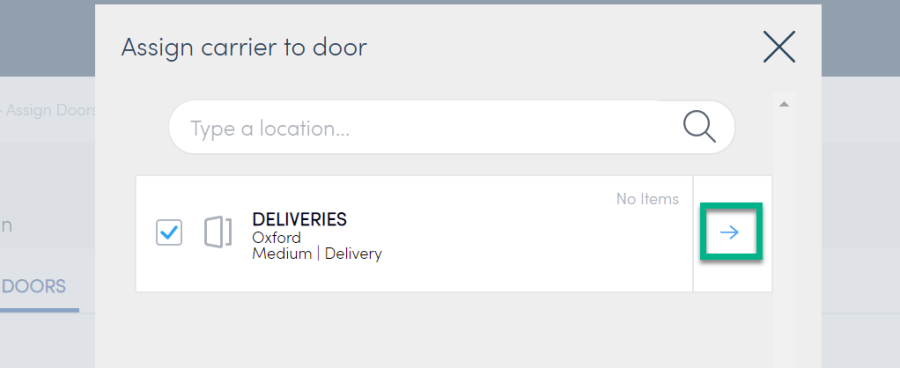
Nota: Vengono visualizzate solo le porte non già assegnate al tuo Trasportatore. - Selezionare Assegna porte.
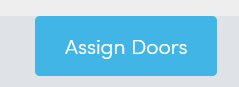
La porta è ora assegnata al Trasportatore.
Configurazione delle caratteristiche del trasportatore
Utilizza Configura in Konnect HQ per attivare/disattivare le caratteristiche del trasportatore.
Per attivare/disattivare una caratteristica:
- Selezionare Nucleo > Trasportatori.
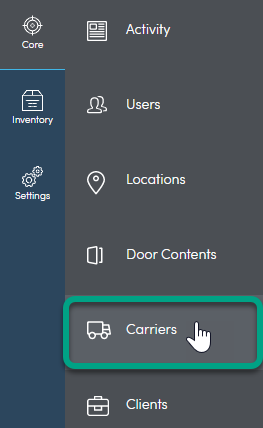
- Selezionare la freccia blu accanto al trasportatore da visualizzare.
- Selezionare Configura.

- Attiva/disattiva la caratteristica con l’apposito pulsante.